Updated on 2023-06-02
21 views
5min read
Als sich die Technologie weiterentwickelte, begannen wir, unsere wertvollen Daten wie Fotos auf Mobilgeräten zu speichern. Die Wahrscheinlichkeit, unsere Daten zu verlieren, ist heutzutage jedoch auch ein typisches Szenario aus verschiedenen technischen und persönlichen Gründen wie versehentlichem Löschen, beschädigtem Speicher, Neuformatierung des Telefons, Rooting-Fehler und so weiter. Egal, was der Grund ist, Sie haben immer noch ein paar effektive Optionen, um gelöschte Bilder auf Android wiederherzustellen.
In diesem Artikel werden wir fünf mögliche Lösungen für die erfolgreiche Wiederherstellung verlorener Fotos von jedem Android-System diskutieren. Zu diesen bewährten Methoden gehören:
- Verwenden des Eassiy Android-Datenwiederherstellungstools (Die beste Lösung)
- Wiederherstellen von Bildern über den Dateimanager
- Gehen Sie durch die Google Fotos
- Wiederherstellung mit Hilfe eines OTG-Kabels
- Abrufen von einer SD-Karte
Lassen Sie uns also Schritt für Schritt mit diesen Lösungen beginnen, damit Sie Ihre wertvollen Bilder in kürzester Zeit mühelos von Ihrem Android-Gerät wiederherstellen können.
Teil 1: Können Sie gelöschte Bilder auf Android wiederherstellen?
Ja, Sie können Ihre gelöschten Fotos unter bestimmten Bedingungen von jedem Android-Gerät wiederherstellen. Lassen Sie uns die Situation erklären. Wenn Sie ein Foto aus Versehen oder aus anderen technischen Gründen löschen, kann eines von zwei Dingen passieren: Ihre gelöschten Fotos werden in Ihrem kürzlich gelöschten Album/Papierkorb gespeichert, wo sie 30 Tage lang verbleiben, bevor sie dauerhaft gelöscht werden, oder sie werden in ein anderes gelöscht Backup-Dienste wie Google Fotos, Google Drive, One Drive oder andere lokale Backups (sofern sie gesichert werden), wo sie 60 Tage lang verbleiben, bevor sie dauerhaft gelöscht werden. Sie können also Ihre Fotos von diesen Sicherungsdiensten oder Ihrem Papierkorbalbum innerhalb von 30–60 Tagen wiederherstellen, wenn Sie sie nicht bereits aus dem Papierkorb gelöscht haben. Sie müssen die Option „Backup & Sync“ auf Ihrem Android-Gerät verwenden, damit dies überhaupt funktioniert. Mit anderen Worten, es gibt keine offizielle Lösung, um endgültig gelöschte Bilder wiederherzustellen, die aus dem Papierkorb verworfen wurden, da Sie immer Sicherungsdienste benötigen.
Sie können Ihre verlorenen Fotos jedoch immer noch mit Android-Datenwiederherstellungstools wie „Eassiy“ wiederherstellen, die auch ohne Backup funktionieren.
Teil 2: Wie kann man gelöschte Bilder auf Android wiederherstellen?
Das Wiederherstellen Ihrer Bilder ist keine große Sache, wenn Sie die genauen Methoden kennen, die in den richtigen Situationen zu befolgen sind. Was sind also diese möglichen Lösungen, die die erfolgreiche Wiederherstellung Ihrer gelöschten Bilder fast garantieren? Lass es uns herausfinden.
Weg 1: Beste Android-Bildwiederherstellung ohne Sicherung
Eassiy Android Data Recovery ist ein Android-Datenwiederherstellungstool, das Ihre beste Lösung für die Wiederherstellung verlorener Bilder ohne technischen Aufwand sein könnte. Dieses Tool stellt Daten direkt von Android-Geräten, Android-SD-Karten und SIM-Karten wieder her. Die Anwendung unterstützt mehr als 6000 Android-Geräte, sodass Sie sich keine Gedanken über die Kompatibilität machen müssen. Darüber hinaus dauert die Wiederherstellung gelöschter Fotos keine Zeit, da die Software mehr als 1000 verlorene Bilder innerhalb weniger Minuten scannen und unter Beibehaltung ihrer ursprünglichen Auflösung wiederherstellen kann. Wenn Sie Ihre verlorenen Fotos nicht gesichert haben, kann diese Anwendung sie dennoch mit der Option Schnellscan/Tiefenscan wiederherstellen. Eassiy Android Data Recovery ist also der beste Weg, um aus dieser Situation herauszukommen, unabhängig davon, ob Ihre Android-Fotos aufgrund eines Systemabsturzes, einer unbeabsichtigten Löschung, einer externen Beschädigung oder aus einem anderen Grund verloren gegangen sind.
Hauptfunktionen
- Diese Software unterstützt mehr als 16 Dateiformate
- Scannt mehr als 1000 verlorene Dateien innerhalb einer Minute
- Unterstützt sowohl gerootete als auch nicht gerootete Android-Geräte
- Die Vorschau gescannter Daten ist vor der Wiederherstellung verfügbar
- Unterstützt von über 6000 Android-Telefonen
Schritte zum Wiederherstellen von Bildern von Android ohne Sicherung
Schritt 1: Gehen Sie zur offiziellen Website von Eassiy, laden Sie dann die Android-Datenwiederherstellungsanwendung für Ihre bevorzugte Plattform herunter und installieren Sie sie.
Schritt 2: Verbinden Sie Ihr Android-Gerät mit Ihrem PC und wählen Sie die Option „USB-Debugging“ auf Ihrem Android-Gerät.

Schritt 3: Gehen Sie nun zur Benutzeroberfläche der Software, wählen Sie die Option „Galerie“ und drücken Sie dann „WEITER“.

Schritt 4: Um Eassiy Android Data Recovery verwenden zu können, müssen Sie zuerst die Anwendung auf Ihrem Android-Smartphone installieren. Nachdem Sie „Über USB installieren“ in den Entwicklereinstellungen der Software aktiviert haben, klicken Sie auf „Installieren“, wenn das Popup auf Ihrem Android-Gerät angezeigt wird. Sie müssen einfachen Zugriff auf den Speicher des Android-Smartphones gewähren. Wenn das Eassiy-Popup-Fenster auf Ihrem Android-Smartphone angezeigt wird und die Erlaubnis zum Lesen von Daten anfordert, tippen Sie auf „Zulassen“. Dadurch kann die App das Telefon erfolgreich scannen.

Schritt 5: Stellen Sie schließlich Ihre verlorenen Fotos wieder her, indem Sie einfach auf die Option „Wiederherstellen“ klicken, um den Vorgang zu starten.

Hinweis: Lassen Sie Ihr Gerät immer angeschlossen, wenn der Scanvorgang läuft. Bestätigen Sie nach dem ersten Scan, dass die gewünschten gelöschten Bilder noch vorhanden sind, wenn nicht, und wählen Sie dann die Option „Deep Scan“, um nach vergrabenen gelöschten Fotos zu suchen.
Weg 2: Stellen Sie Bilder vom Android-Telefon mit dem Dateimanager wieder her
Android hat eine „Dateimanager“-Option, die die internen Speicherdaten Ihres Telefons enthält, von denen Sie Ihre verlorenen Fotos abrufen können. Der Name des Dateimanagers variiert jedoch je nach verwendetem Telefon, es kann Meine Dateien, Dateimanager, Dateien oder irgendetwas in dieser Richtung sein. Einige Hersteller von Android-Smartphones bieten einen Papierkorb für ihre Telefone an. Es ist normalerweise ein Ordner mit dem Namen "Kürzlich gelöscht" oder so ähnlich. Mobile Geräte wie Huawei haben diese Papierkorbfunktion. Sie können Google Backup über Ihren Android-Dateimanager verwenden, um verlorene Bilder wiederherzustellen.
Schritt 1: Installieren Sie die App und melden Sie sich dann mit Ihrem Google-Konto an.
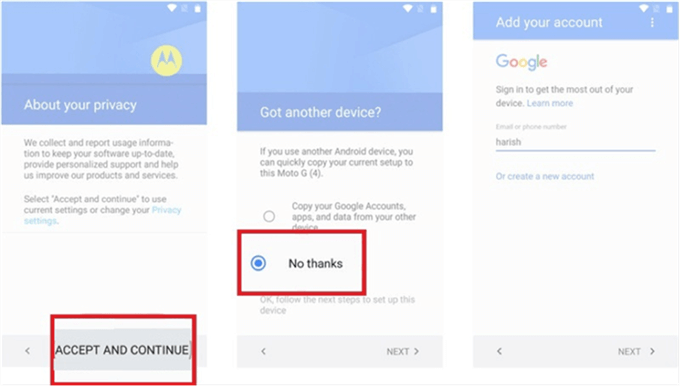
Schritt 2: Sobald Sie drin sind, wählen Sie den Gerätetyp aus und alle Dateien werden auf dem Bildschirm angezeigt.
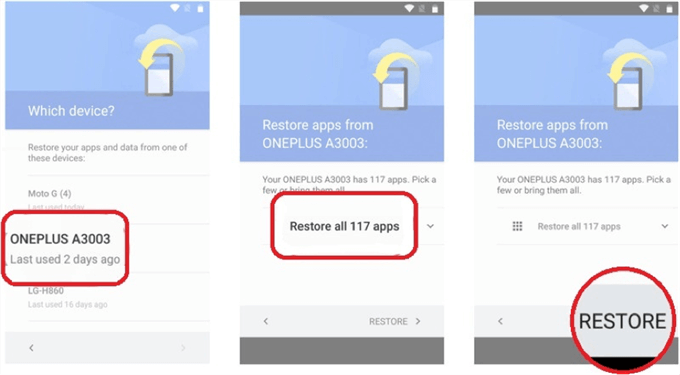
Schritt 3: Wählen Sie abschließend die Bilder aus, die Sie wiederherstellen möchten, und klicken Sie zum Abschluss auf die Schaltfläche „Wiederherstellen“.
Weg 3: Gelöschte Bilder auf Android mit Google Fotos abrufen
Google Fotos ist eine weitere hervorragende Option zum Wiederherstellen von Bildern von jedem Android-Gerät. Es ist ein Speicherhaus, in dem Sie unbegrenzt Fotos und Videos kostenlos sichern können. Wenn Sie Ihre Bilder synchronisiert haben und dann dasselbe Konto verwenden, können Sie Fotos ganz einfach und ohne zusätzlichen Aufwand abrufen.
Schritt 1: Starten Sie zunächst die App „Google Fotos“ auf Ihrem Android-Gerät.
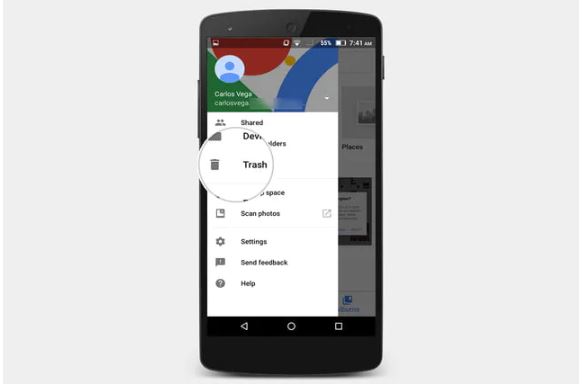
Schritt 2: Tippen Sie auf das Menü in der oberen linken Ecke, um die Papierkorboption auszuwählen.
Schritt 3: Durch Klicken und Halten können Sie nun Ihre gelöschten Bilder auswählen.
Schritt 4: Tippen Sie abschließend auf die Option „Wiederherstellen“, und Sie können loslegen, um diese verlorenen Bilder wiederherzustellen.
Weg 4: Android-Bilder mit OTG-Kabel wiederherstellen
Manchmal kann es zu größeren Problemen kommen, wenn Ihr Android-Telefon beschädigt wird und Sie Ihre Fotos von diesem Gerät abrufen müssen. Wenn dies der Fall ist, benötigen Sie ein OTG-Kabel, um auf diese Bilder zuzugreifen und sie auf einen Cloud-Speicherplatz zu übertragen. Sie benötigen jedoch auch eine Maus, um den Prozess zu begleiten.
Schritt 1: Verbinden Sie das USB-OTG-Kabel mit dem defekten Android-Telefon und verbinden Sie dann die Maus mit dem USB-Kabel am anderen Ende.

Schritt 2: Aktivieren Sie als Nächstes Bluetooth und übertragen Sie Dateien auf ein anderes Bluetooth-fähiges Gerät. Sie können auch Google Drive herunterladen, um Bilder hochzuladen und darauf zuzugreifen.
Weg 5: Gelöschte Android-Bilder von der SD-Karte wiederherstellen
Heutzutage speichern die meisten Android-Telefone Fotos auf einer angeschlossenen SD-Karte. Wenn Sie Ihre Bilder auf diese Weise speichern, haben Sie Glück. Es gibt jedoch zwei Möglichkeiten, wie Sie Ihre SD-Karte verwenden können, um verlorene Bilder wiederherzustellen: eine mit einem PC, der einen Kartenleser und eine lokale Fotowiederherstellungssoftware erfordert, und eine andere, die keinen Computer erfordert, was Sie direkt auf Ihrem ausführen können Telefon. Die zweite Methode ist weit überlegen, weil sie einfacher ist und weniger Zeit in Anspruch nimmt.
Schritt 1: Öffnen Sie auf Ihrem Android-Gerät die Galerie-App.
Schritt 2: Wählen Sie die Option Papierkorb.
Schritt 3: Überprüfen Sie, ob die gelöschten Bilder der SD-Karte noch vorhanden sind.
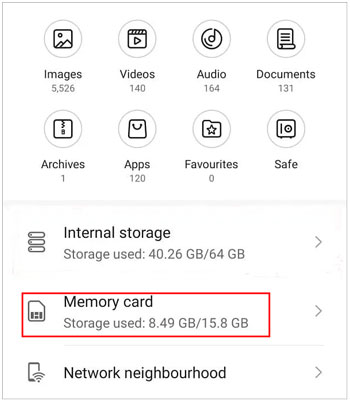
Schritt 4: Wählen Sie in diesem Fall diese Bilder aus und klicken Sie auf die Schaltfläche "Wiederherstellen". Das wird die Arbeit für Sie erledigen.
Teil 3: Häufig gestellte Fragen zu verlorenen Bildern auf Android
1. Wie finden Sie Ihre gelöschten Bilder auf Android?
Sie können Ihre gelöschten Bilder auf Android finden, indem Sie die Galerie-App öffnen, durch Ihre Alben navigieren, nach unten scrollen und auf die Option „Kürzlich gelöscht“ klicken. Hier finden Sie alle Bilder, die Sie in den letzten 30 Tagen in diesem Ordner gelöscht haben.
2. Sind dauerhaft gelöschte Dateien für immer von Ihrem Gerät verschwunden?
Die Datei bleibt an derselben Stelle, bis eine andere Datei sie ersetzt. Wenn Sie eine Datei versehentlich und dauerhaft löschen, können Sie sie wiederherstellen, indem Sie eine zuverlässige Datenwiederherstellungssoftware verwenden und die Datei direkt vom System Ihres Geräts abrufen.
3. Hat das Android-System einen Papierkorb?
Die Datei bleibt an derselben Stelle, bis eine andere Datei sie ersetzt. Wenn Sie eine Datei versehentlich und dauerhaft löschen, können Sie sie wiederherstellen, indem Sie eine zuverlässige Datenwiederherstellungssoftware verwenden und die Datei direkt vom System Ihres Geräts abrufen.
Fazit
Unsere Fotos sind uns kostbar, und wenn wir sie verloren haben, versuchen wir, Lösungen zu finden, die unsere Daten erfolgreich wiederherstellen können. In diesem Artikel haben wir einige Methoden besprochen, um gelöschte Bilder von jedem Android-Gerät wiederherzustellen. Die beste davon ist die Verwendung des Eassiy Android-Datenwiederherstellungsprogramms, da diese Anwendung eine Vorschau und Auswahl der wiederherzustellenden Fotos ermöglicht und auch die Wiederherstellung unterstützt Daten von praktisch allen Android-Telefonen mit seiner schnellen und tiefen Scan-Funktion. Hoffentlich helfen Ihnen unsere Lösungen dabei, Ihre gelöschten Fotos problemlos wiederherzustellen.






